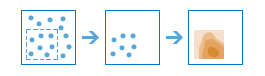Interpolar puntos
La herramienta Interpolar puntos te permite predecir los valores de las nuevas ubicaciones en función de las mediciones de un conjunto de puntos. La herramienta toma los datos de puntos con valores en cada punto y devuelve áreas clasificadas por los valores predichos. Por ejemplo
- Un distrito de control de la calidad del aire tiene sensores que miden los niveles de contaminación. Interpolar puntos se puede usar para predecir los niveles de contaminación en los puntos que no tienen sensores, como las ubicaciones con poblaciones de riesgo, por ejemplo, colegios u hospitales.
- Predice las concentraciones de metales pesados de las cosechas en función de las muestras tomadas de plantas individuales.
- Predice los niveles de nutrientes del suelo (nitrógeno, fósforo, potasio, etc.) y otros indicadores (como la conductividad eléctrica) para estudiar su relación con la producción de la cosecha y prescribir cantidades exactas para cada ubicación del campo.
- Las aplicaciones meteorológicas incluyen la predicción de las temperaturas, las precipitaciones y las variables asociadas (como la lluvia ácida).
Elegir la capa de puntos que contiene las ubicaciones con valores conocidos
La capa de puntos que se debe usar como base de la interpolación.
Además de elegir una capa en el mapa, puede seleccionar Elegir capa de análisis de atlas vivo o Elegir capa de análisis, que se encuentra al final de la lista desplegable. Esto abre una galería que contiene un conjunto de capas que resultan útiles para numerosos análisis.
Elegir el campo a interpolar
Elige el campo que contiene los valores que deseas interpolar.
Optimizar para
Elige tu preferencia de velocidad frente a precisión. Las predicciones más precisas tardan más tiempo en calcularse.
Errores de predicción de salida
Si se activa, se creará una capa de errores estándar para las predicciones de interpolación. El nombre de la capa de salida será el nombre de la capa de resultados con "Errores" agregado.
Los errores estándar resultan útiles porque proporcionan información sobre la fiabilidad de los valores predichos. Una regla general sencilla es que el verdadero valor estará comprendido entre dos errores estándar del valor predicho el 95% del tiempo. Por ejemplo, supón que una nueva ubicación obtiene un valor predicho de 50 con un error estándar de 5. Esto significa que la estimación más aproximada de esta herramienta es que el valor verdadero en esa ubicación es 50, aunque podría ser de 40 o 60. Para calcular este rango de valores razonables, multiplica el error estándar por 2, suma este valor al valor predicho para obtener el límite superior del rango y réstalo del valor predicho para obtener el límite inferior del rango.
Clasificar por
Elige cómo se clasificarán en áreas los valores predichos.
- Intervalo geométrico: las áreas se basan en intervalos de clase que tienen una serie geométrica. Este método garantiza que cada rango de clase tiene aproximadamente el mismo número de valores en cada clase y que el cambio entre intervalos es coherente.
- Intervalos iguales: se crean áreas de modo que el rango de valores predichos sea igual para cada área.
- Equivalente: se crean áreas de modo que el número de valores de datos sea igual para cada área. Por ejemplo, si los datos tienen más valores grandes que valores pequeños, se crearán más áreas para los valores grandes.
- Manual: esta opción te permite definir tu propio rango de valores para las áreas. Estos valores se introducirán en el parámetro Valores de corte de clase que se muestra a continuación.
Cantidad de clases
Especifica el número de clases (rango de valores predichos) en la capa de resultados. Cada clase define el límite de las áreas. Los valores de estas clases vendrán determinados por el parámetro Clasificar por.
Valores de corte de clase
Introduce los valores de corte de clase deseados separados por espacios. Por ejemplo, si deseas cortes de clase en los valores 1,5, 3 y 7, introduce 1,5 3 7. Estos valores definirán el límite superior de cada clase, de modo que el número de clases será igual al número de valores introducidos. No se crearán áreas para ninguna ubicación con valores predichos que estén por encima del máximo valor de corte introducido. Debes introducir al menos dos valores y no más de 32.
Recortar salida a
Dibuja o proporciona una capa que especifique el área en la que deseas que se dibuje el resultado. Por ejemplo, si estás interpolando mediciones de contaminación del lago, puedes usar el límite del lago en este parámetro, y la salida solo se dibujará dentro del límite del lago.
Predecir en estas ubicaciones
Dibuja o proporciona una capa que especifique las ubicaciones de puntos para calcular los valores de predicción. Esto te permite realizar predicciones en ubicaciones de interés específicas. Por ejemplo, si la capa de entrada representa mediciones de niveles de contaminación, puedes usar este parámetro para predecir los niveles de contaminación de las ubicaciones con grandes poblaciones de riesgo, como colegios u hospitales. A continuación, puedes usar esta información para hacer recomendaciones a las autoridades sanitarias de esas ubicaciones.
Si se proporciona, esta herramienta generará una capa de puntos de predicciones en las ubicaciones especificadas. El nombre de la capa de salida será el nombre de la capa de resultados con "Puntos" agregado.
Nombre de capa de resultados
Este es el nombre de la capa que se creará en Mi contenido y se agregará al mapa. El nombre predeterminado se basa en nombre de la herramienta y en el nombre de la capa de entrada. Si la capa ya existe, se te pedirá que indiques otro nombre.
En el cuadro desplegable Guardar el resultado en, puedes especificar el nombre de una carpeta de Mi contenido en la que se guardará el resultado.